 Thiên Sơn
Thiên SơnCách tạo Header/ Footer trong Word dễ dàng
Bạn hay làm báo cáo nhưng không biết cách tạo Header , Footer trong Word để cho chuyên nghiệp hơn thì hãy theo dõi bài viết này để tạo Header và Footer xịn xò nhé.
Microsoft là công cụ làm việc, soạn văn bản phổ biến trên thế giới, gần như tất cả mọi người dù làm ngành nghề gì cũng để biết và sử dụng ứng dụng này.
Header là nơi chứa những thông tin, tiêu đề ở đầu trang văn bản, còn Footer là phần nằm ở cuôi trang nên cả 2 đều cùng chức năng là hiển thị thông tin trên tất cả các trang mà người dùng muốn như số trang, tên tác giả, tiêu đề chương,….
Bạn có thể thực hiện theo sau để tạo Header/Footer cho trang Word.
Mở file word > chọn Insert > Header & Footer > Cài đặt Header > xóa Type here > chỉnh sử nội dung Header.
B1: Sau khi mở ứng dụng Microsoft Word,ở giao diện chính của trình soạn thảo bạn bấm chọn mục Insert ở trên thanh công cụ, sau đó bạn chọn Header & Footer, tìm cho mình những Header mà bạn thấy phù hợp.
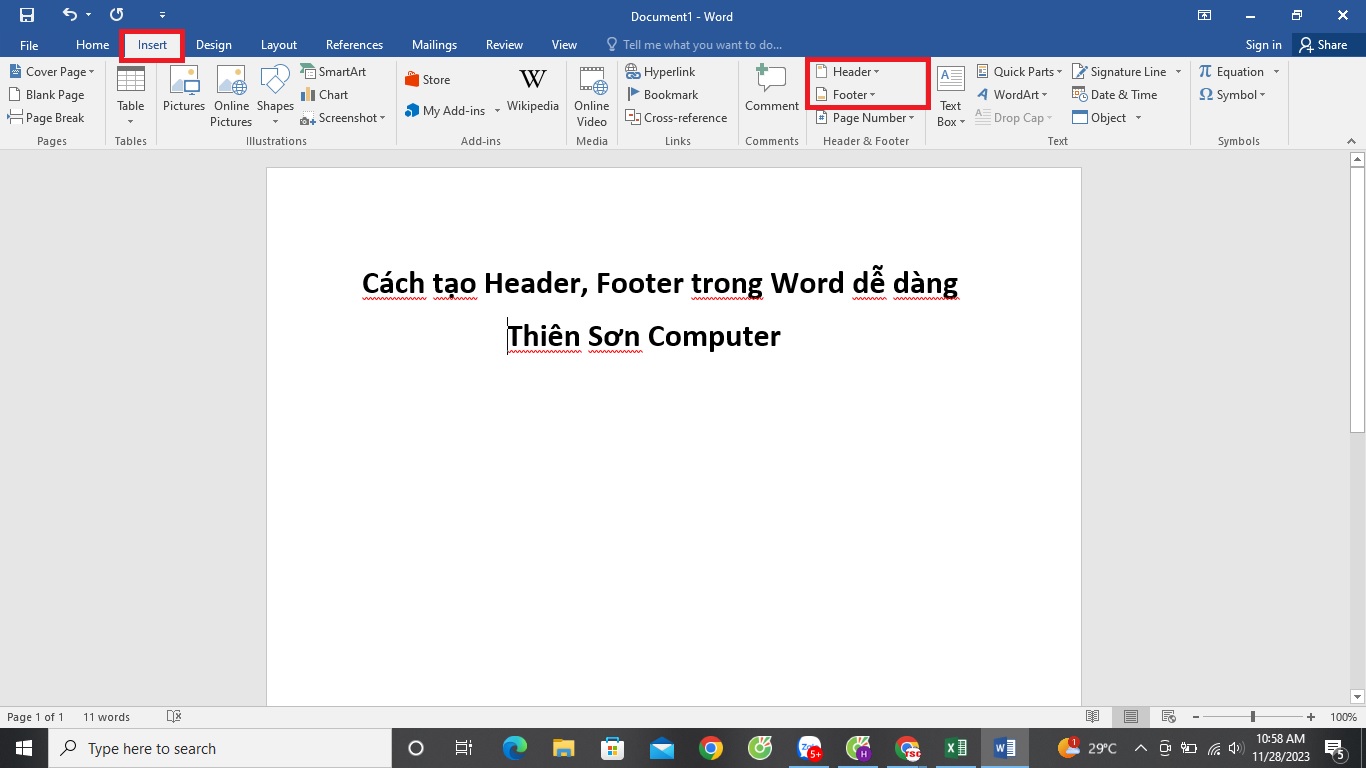
Cách tạo Header/ Footer trong Word dễ dàng
B2: Để tạo Footer bạn bấm Insert > Chọn mục Header & Footer để lựa chọn kiểu Footer bạn muốn.
B3: Sau khi chọn xong, Header mà bạn chọn sẽ xuất hiện ở góc trên cùng của trang word với dòng chữ Type Here.
B4: Để chỉnh nội dung của Header, bạn xóa đi dòng Type Here rồi gõ nội dung bạn muốn thể hiện là xong.
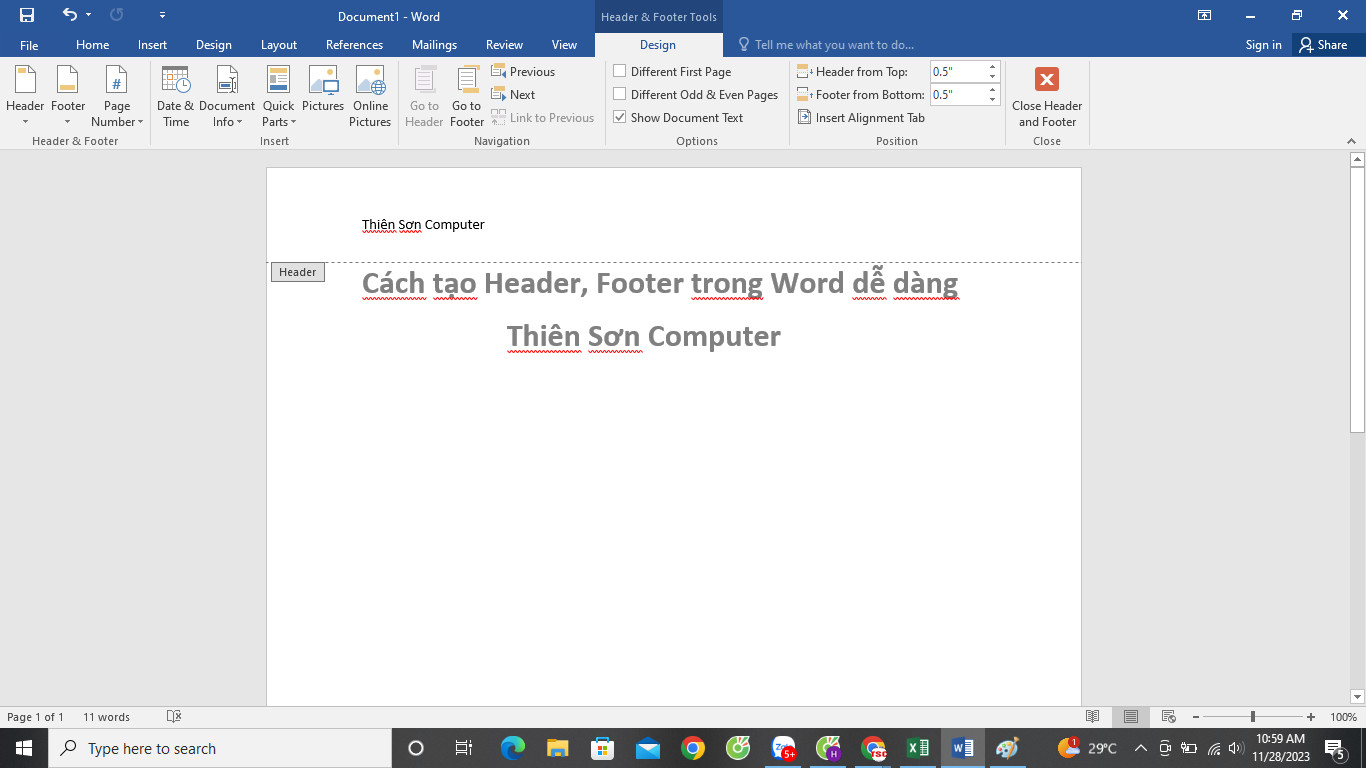
Để chỉnh nội dung của Header, bạn xóa đi dòng Type Here rồi gõ nội dung bạn muốn thể hiện là xong.
B5: Giống phần Header thì Footer thì bạn xóa dòng Type Here rồi gõ nội dung bạn muốn.
Bạn không muốn tất cả các trang Word dùng cùng 1 kiểu Header và Footer mà bạn muốn chèn Header theo cách riêng thì hãy thực hiện theo sau nhé.
B1: Ở giao diện trang Word, bạn để con trỏ chuột ngay cuối trang cần tạo Header và Footer rồi nhập mục Page Layout trên thanh Menu, chọn mục Breaks và bấm Next Page.
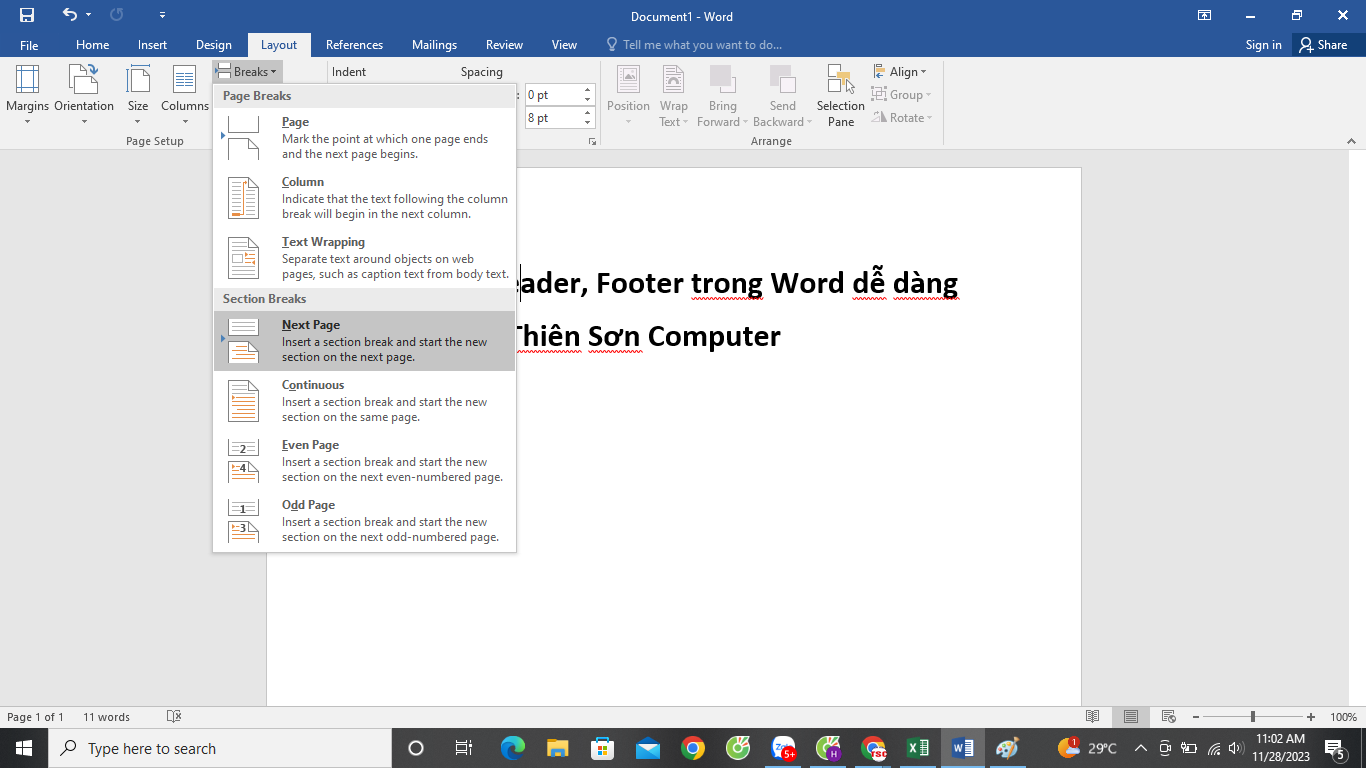
Nhập mục Page Layout trên thanh Menu, chọn mục Breaks và bấm Next Page.
B2: Trên tab Design, bạn nhấp đúp chuột vô mục Header hoặc Footer > Bấm mục Link to Previous. Hành động này sẽ xóa liên kết Header/Footer trên tất cả các trang Word.
B3: Cuối cùng bạn chỉ cần nhập những gì bạn muốn trên Header hoặc Footer là xong.